Ubuntu je jednou z nejlepších dostupných linuxových distribucí. Přestože toto linuxové distro bylo navrženo pro osobní počítače (PC), lze jej nasadit i na servery. Ubuntu, který je založen na designu Debianu. Každý operační systém poskytuje možnost restartovat váš systém jako řešení různých problémů. Ubuntu poskytuje oba způsoby:Příkazový řádek a grafické uživatelské rozhraní pro restartování systému, ale v tomto článku se budeme zabývat přístupem příkazového řádku k restartování systému Ubuntu.
Jakýkoli vadný software je vymazán z aktivní paměti při restartování stroje. Systém po restartu nahraje nové kopie softwaru do aktivní paměti. Některé operační systémy navíc vyžadují restart k dokončení aktualizací nebo konfigurací. Procedura restartu umožňuje ukončit zastavené programy, použít kritické opravy, odstranit dočasné soubory, opravit poškozené souborové systémy a dokončit mnoho dalších prací se správou systému.
Restartujte Ubuntu z terminálu
K restartování Ubuntu z terminálu budou použity níže uvedené příkazy.
- Restartujte Ubuntu pomocí příkazu shutdown
- Restartujte Ubuntu pomocí příkazu reboot
- Restartujte Ubuntu pomocí příkazu init
- Restartujte Ubuntu pomocí metody systemd
Níže jsou tyto způsoby podrobně popsány.
Metoda 1:Restartujte Ubuntu pomocí příkazu Shutdown
Tento příkaz se používá k vypnutí, zapnutí nebo restartování systému. Určuje čas provedení pomocí argumentu time. Pro okamžitý provoz je parametr času nastaven na „nyní“. Spuštěním níže uvedeného příkazu restartujte systém nyní pomocí příkazu vypnutí:
$ sudo shutdown -r now |
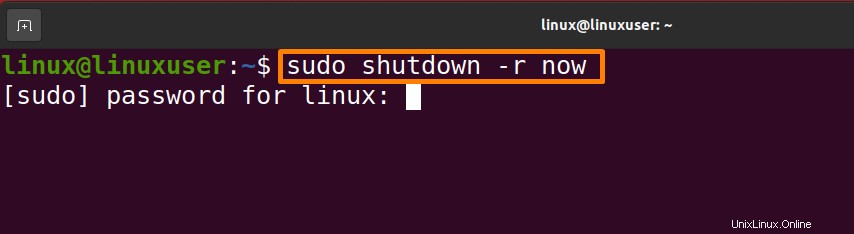
Spuštěním níže uvedeného příkazu restartujte systém po 1 minutě pomocí příkazu vypnutí:
$ sudo shutdown -r 1 |

Ve 24hodinovém formátu času je formát „hh:mm“. Můžeme také použít „+m“ k vynucení restartu za „m“ minut.
Spusťte zmíněný příkaz pro restartování systému ve 12:45.
$ sudo shutdown -r 12:45 |

Spuštěním níže uvedeného příkazu zrušte restart systému pomocí příkazu vypnutí.
$ shutdown -c |

Metoda 2:Restartujte Ubuntu pomocí příkazu Reboot
Příkaz reboot je rychlý a snadný způsob, jak restartovat počítač z terminálu. Spusťte níže uvedený příkaz a restartujte svůj systém Ubuntu.
$ reboot |
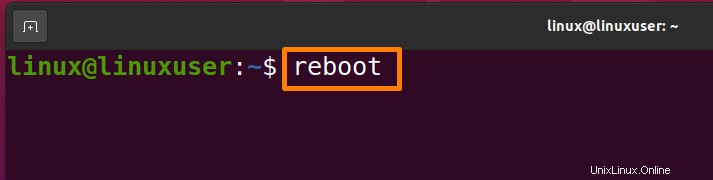
Metoda 3:Restartujte Ubuntu pomocí příkazu init
„/sbin/init“ je úplně první běžící proces, když je jádro načteno v Ubuntu. Označuje, že proces má PID 1. V systémech Linux bez „systemd“ příkaz „init“ zabije všechny aktuální procesy a synchronizuje disky před změnou init stavů nebo úrovní běhu. Úroveň běhu 5 je výchozí stav. Příkaz ‚init 6‘ přepne systém do pauzy a restartuje jej v zadaném stavu v souboru ‚/etc/inittab‘.
Spuštěním níže uvedeného příkazu restartujte systém Ubuntu pomocí příkazu init.
$ init 6 |

Spuštěním níže uvedeného příkazu restartujte systém Ubuntu do víceuživatelského režimu.
$ sudo init 2 |
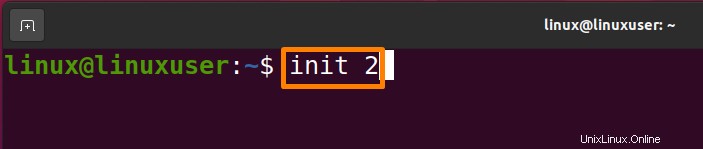
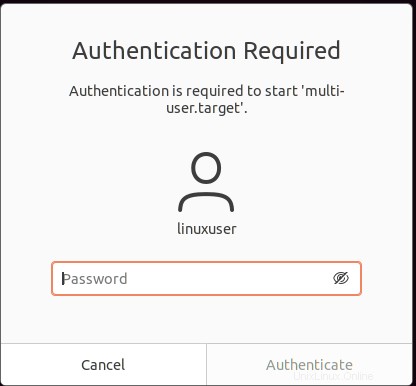
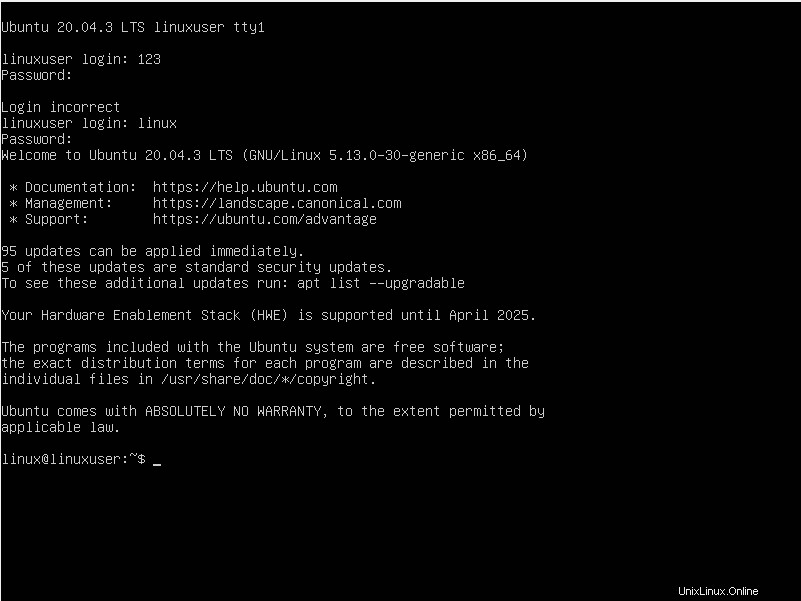
Metoda 4:Restartujte Ubuntu pomocí systemd Way
Proces „init“ byl nahrazen „systemd“, proto se „/sbin/init“ stalo symbolickým odkazem na systemd.
Na systémech, které místo init systému používají systemd, možná nebudete schopni najít „/etc/inittab“. Spuštěním příkazu uvedeného níže restartujte systém.
$ sudo systemctl reboot |
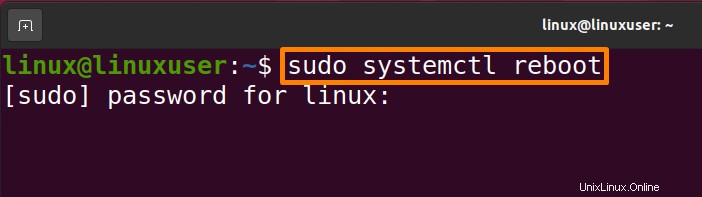
Závěr
Každý operační systém se musí po určité době z různých důvodů restartovat nebo restartovat. Některé z důvodů jsou, že určitý software potřebuje po instalaci restart, aby se stal plně funkčním, kvůli nějaké konfigurační změně nebo možná kvůli softwarové závadě. Tento článek vysvětluje některé přístupy k restartování systému Ubuntu (Linux OS), jako je restartování Ubuntu pomocí příkazu shutdown, příkazu reboot, příkazu init a systemd způsobem. Můžete zvolit jakýkoli z přístupů podle vašich požadavků.